下面是电脑boot设置图解:
1.将制作好的U盘启动工具插入计算机,在计算开机后按“ DEL”键或“ Delete”键(笔记本计算机通常为F2,您可以查看手册以进行操作),直到出现BIOS界面为止,如如下图所示。
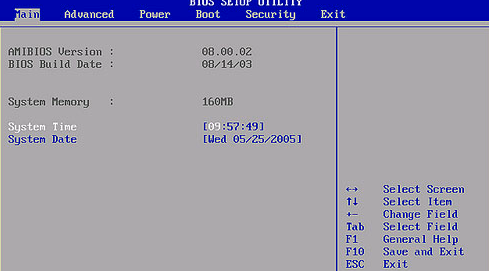
2.在BIOS中,使用键盘上的向上,向下,向左和向右方向键左右移动至“ BOOT”列,选择“ Boot Device Priority”,然后按Enter。
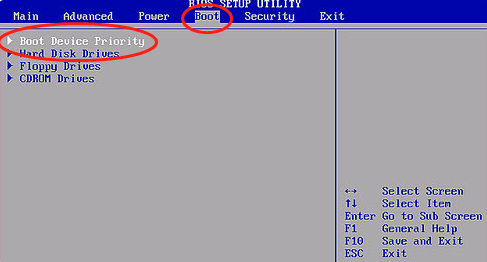
3.在“1st boot device”中按Enter,选择您的USB选项,然后按Enter。设置后,按“ F10”保存,然后按“ ESC”退出。接着就会自动进入到U盘启动工具的PE界面了。
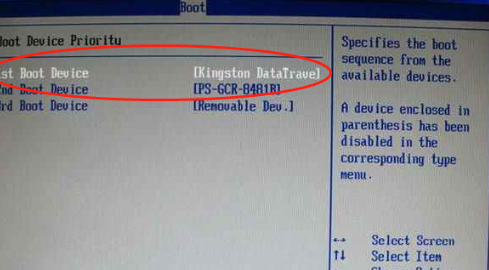
上述是电脑boot设置图解。
Copyright ©2018-2023 www.958358.com 粤ICP备19111771号-7